Doppelseitiges Drucken
Die meisten Drucker auf dem Campus können auf beiden Seiten drucken. Wenn der Drucker in Ihrer Nähe nicht über die zum Drucken erforderliche Duplexereinheit verfügt, können Sie eine per E-Mail an CUS oder x7525 anfordern.
IRC-Computer können standardmäßig doppelseitig drucken. Sie können doppelseitige Druckaufträge direkt senden.
Windows 10
- Aktivieren des doppelseitigen Druckens
- Senden von doppelseitigen Druckaufträgen
Mac OS X.
- Aktivieren des doppelseitigen Druckens
- Senden von doppelseitigen Druckaufträgen
Aktivieren des doppelseitigen Druckens in Windows
- Öffnen Sie Start > Einstellungen > Geräte und wählen Sie im linken Menü die Registerkarte Drucker und Scanner. Klicken Sie auf den Drucker, von dem Sie doppelseitig drucken möchten, und wählen Sie Verwalten.
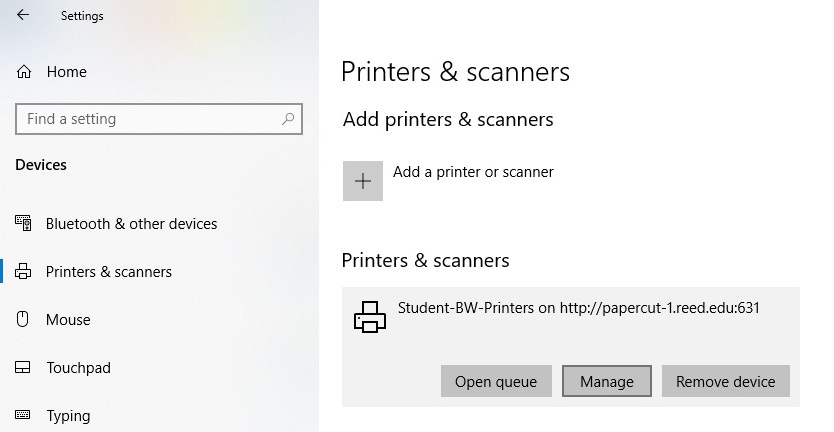
- Wählen Sie im linken Menü die Option Druckereigenschaften. Dies öffnet ein neues Dialogfeld. Klicken Sie auf die Registerkarte Divice Settings. Unter dieser Registerkarte sollte sich ein erweiterbares Menü mit dem Namen Installable Options befinden. Klicken Sie darauf und wählen Sie Duplexeinheit. Klicken Sie im Dropdown-Menü auf Installiert. Klicken Sie auf Übernehmen und dann auf OK.
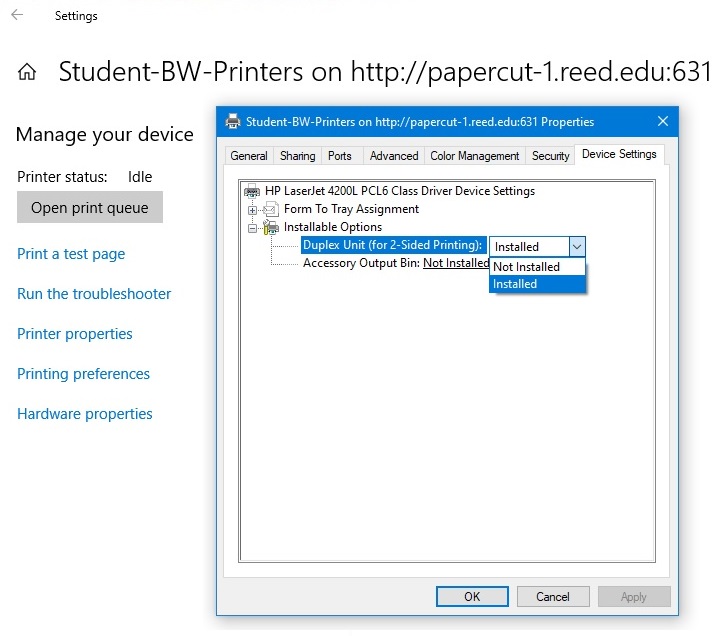
- Sie können jetzt doppelseitig auf diesem Drucker drucken.
Doppelseitig senden Druckaufträge in Windows
Das genaue Verfahren zum Senden eines doppelseitigen Drucks hängt davon ab, von welcher Anwendung aus gedruckt wird. Im Allgemeinen sieht der Vorgang folgendermaßen aus:
- Wählen Sie im zu druckenden Dokument im Navigationsfenster neben dem Befehl Datei > Drucken … aus oben links im Anwendungsfenster. Über die Tastenkombination cmd + p gelangen Sie in den meisten Anwendungen auch zum Druckmenü.
- Wählen Sie im Dialogfeld Drucken den Drucker aus, von dem Sie drucken möchten, und klicken Sie in der Nähe des ausgewählten Druckers auf die Option Druckereigenschaften . Der genaue Name dieser Option und ihr Speicherort variieren je nach Anwendung. Möglicherweise befindet es sich auch unter der Registerkarte Weitere Optionen.
- Suchen Sie im Eigenschaftenfenster eine Einstellung ähnlich der Option Auf beiden Seiten drucken, und aktivieren Sie die Option entweder durch Aktivieren eines Kontrollkästchens oder über ein Dropdown-Menü.
- Klicken Sie auf OK und wählen Sie andere gewünschte Optionen aus. Klicken Sie dann auf Drucken.
Aktivieren des doppelseitigen Druckens in OS 10.12
- Wechseln Sie zu den Systemeinstellungen.
- Wählen Sie Drucker Scanner.
- Wählen Sie im linken Bereich den Drucker aus, von dem aus Sie doppelseitig drucken möchten.
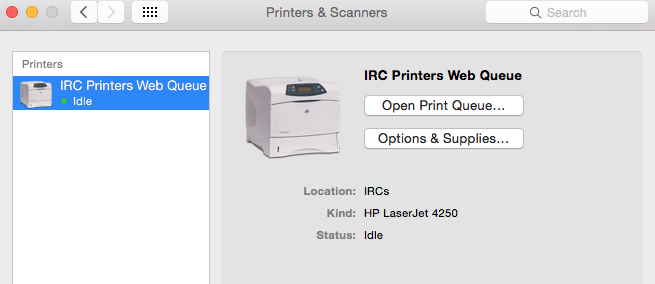
- Klicken Sie auf Optionen und Verbrauchsmaterialien.
- Wählen Sie die Registerkarte Optionen.

- Klicken Sie auf das Kontrollkästchen neben Duplex Unit.
Senden von doppelseitigen Ausdrucken unter Mac OS X
Führen Sie nach dem Öffnen des zu druckenden Dokuments die folgenden einfachen Schritte aus:
- Wählen Sie in der Menüleiste Datei > Drucken.
- Klicken Sie im Dialogfeld Drucken auf das dritte Popup-Menü, in dem Kopien & Seiten standardmäßig angezeigt werden, und wählen Sie Layout.

- Wählen Sie unter beidseitiges Drucken die Option Langkantenbindung aus.

- Nachdem Sie andere Einstellungen wie die Anzahl der Kopien ausgewählt haben, klicken Sie auf Drucken.
Die Duplexer-Einheit
Die meisten Drucker auf dem Campus sind mit einer Duplexereinheit ausgestattet, die doppelseitiges Drucken ermöglicht. Wenn der Drucker in Ihrer Nähe nicht über dieses Gerät verfügt und Sie doppelseitig drucken müssen, senden Sie bitte eine E-Mail an CUS, um eines anzufordern. So können Sie sicherstellen, dass Ihr Drucker physisch doppelseitig drucken kann:
- Drehen Sie Ihren Drucker so, dass Sie auf die Rückseite schauen.
- Suchen Sie nach einem kastenartigen, hervorstehenden Anhang, der den Drucker ungefähr so aussehen lässt:

- Wenn Ihr Drucker über dieses Gerät verfügt, ist es Duplex aktiviert.
